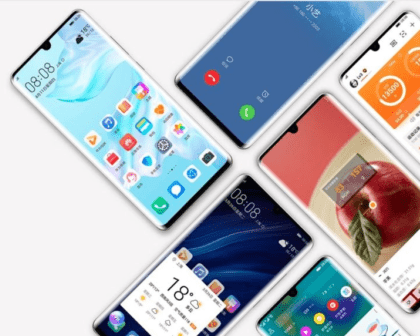- Hvis du vil installere en original firmware, skal du gøre følgende
- Det skal du vide, før du opdaterer firmware til din smartphone:
- Betaversion hota:
- Video
- Mulige fejl under opdateringen og måder at løse dem på
- Sådan flashes din Huawei Tablet
- Hvordan finder jeg ud af den aktuelle firmwareversion?
- Opdatering ved hjælp af lufttransport (fota):
- Opdatering af tablettens firmware:
- Tvungen opdatering
- Learn more about Huawei
Hvis du vil installere en original firmware, skal du gøre følgende
- Kopier mappen dload med alt dens indhold til rodmappen på SD-kortet;
- Sluk for tabletten;
- Indsæt SD-kortet, hvis det er blevet fjernet;
- Tryk og hold lydstyrkeopknappen nede, og tryk på tænd/sluk-knappen, indtil skærmen blinker. Tryk på knappen for højere lydstyrke, indtil installationsprocessen begynder (der vises en grøn robot, og statuslinjen fyldes op)
- Når det relevante forslag vises til sidst, skal du fjerne SD-kortet eller trykke på tænd/sluk-knappen i 10 sekunder, når det relevante forslag vises.
Bemærk: I nogle tilfælde er det ikke nødvendigt at trykke på knapperne, og processen starter automatisk efter tænding/genopstart.
Hvis opgraderingsprocessen ikke starter, skal du åbne lommeregneren, indtaste ()()2846579()()()= og derefter vælge Project Menu Act -> Upgrade -> Upgrade ->SD Card Upgrade.
Opmærksomhed!
- Fjern ikke kortet, og tryk ikke på tænd/sluk-knappen, før processen er afsluttet, og den relevante prompt vises på skærmen;
- Hvis strømmen svigter under installationen, skal du gentage flash-processen;
- Når du har kopieret firmwaren til SD-kortet, skal du kontrollere, at den ikke er beskadiget (kopier firmwarefilerne, frakobl og tilslut SD-kortet igen, kontroller, at *.zip-filerne med firmwaren kan åbnes uden fejl på din computer).
- Slet firmwarefilen fra SD-kortet eller omdøb mappen dload, hvis du ikke ønsker at opdatere tabletten igen ved en fejltagelse!
Det skal du vide, før du opdaterer firmware til din smartphone:
- Kun kort i FAT32-format kan bruges. Fortrinsvis mindre end 4 GB;
- Firmwaren skal være på SD-kortet i mappen dload;
- Brug ikke enhedens indbyggede hukommelse (undtagen for enheder uden micro SD-slot);
- Filen med firmwaren skal hedde UPDATE.APP;
- Under firmwareopdateringen genstarter enheden flere gange – det er normalt;
- Hvis firmwarearkivet indeholder flere mapper (step1, step 2 osv. ), skal du flashe alle filerne en efter en.
- Under den lokale firmwareopdatering slettes alle data på din smartphones interne hukommelse!
Advarsel! Alt, hvad du gør med din enhed, er på eget ansvar! Ingen garanterer, at enheden fungerer korrekt under og efter installation af firmware fra tredjepart og/eller andre handlinger, som ikke er beregnet af producenten!
Betaversion hota:
modtager du automatisk en meddelelse om opgradering af HOTA og kan opgradere din telefon.
Video
For bedre at forstå, hvordan du udfører flashing-processen med HiSuite-softwaren, vil videoanmeldelsen om, hvordan du flasher din Huawei-telefon, være til stor hjælp. Ud over de trinvise anbefalinger i denne anmeldelse vil videoen visuelt vise algoritmen for alle handlinger. Takket være videogennemgangen bliver det meget nemmere at forstå programmets indstillinger og undgå forskellige fejltagelser.
Mulige fejl under opdateringen og måder at løse dem på
Q: Hvis du tænder enheden med lydstyrkeknapperne trykket ned, starter firmwareprocessen ikke.A: Prøv at omskrive filen med firmware i dload-mappen. Hvis den stadig ikke starter, kan du prøve at køre opdateringsprocessen fra menuen Indstillinger.
Q: Enheden er slukket og vil ikke tænde A: Vent et par minutter. Hvis den ikke tændes, skal du selv tænde den, og processen bør fortsætte normalt.
Sp: Når du opdaterer, hænger processen på et bestemt tidspunkt og fortsætter ikke.Svar: Vent fem til ti minutter. Hvis enheden stadig hænger, skal du fjerne batteriet og sætte det i igen. For enheder med et ikke-aftageligt batteri skal du holde tænd/sluk-knappen og begge lydstyrkeknapper nede i 15 sekunder.
Sådan flashes din Huawei Tablet
Hvad angår opdatering af Android på din Huawei tablet, er algoritmen for handlinger her næsten identisk med firmwareopdateringen på smartphones. Det er vigtigt, at du følger de anbefalinger, der er beskrevet ovenfor. Det er værd at nævne en vigtig forskel, nemlig at firmwarefilen for telefoner skal hedde “UPDATE.APP”, men for en tablet – “update.zip”. Firmwaren skal også installeres fra det eksterne hukommelseskort. Installationsprogrammet vil guide dig gennem de nødvendige trin.
Hvordan finder jeg ud af den aktuelle firmwareversion?
For at finde den aktuelle softwareversion skal du gå til Indstillinger – Om telefon/tablet – Systemopdatering. Versionen består af tre cifre efter bogstavet B. F.eks. betyder build-nummeret V100R001C00B122, at du har installeret firmwareversion 122. Enhver firmware med højere tal end dette er nyere.
Opdatering ved hjælp af lufttransport (fota):
Til denne type opdatering er det ønskeligt at bruge en højhastighedsnetværksforbindelse som f.eks. Wi-Fi.
- Hvis du vil opdatere ved hjælp af denne metode, skal du gå til Indstillinger – Om telefonen – Systemopdatering og vælge Onlineopdatering.
- Derefter opretter enheden forbindelse til netværket, og når opdateringen er tilgængelig, skal du klikke på knappen “Download”. Når du har klikket på det, downloades opdateringsfilerne, og derefter vil du se
knappen Installer. Når du trykker på den, genstartes enheden, opdateringen installeres og tændes i normal tilstand. Filerne i opdateringspakken slettes
Automatisk fra hukommelsen.
Bemærk venligst, at hvis enheden er blevet opgraderet (rodfæstet), genoprettelse andet end den originale, samt systemændring ved hjælp af denne opgradering, vil opdateringen ved hjælp af denne metode med stor sandsynlighed ende med en fejl, og telefonen vil efter genstart være i normal tilstand.
Opdatering af tablettens firmware:
- Kun kort i FAT32-format kan bruges. Fortrinsvis mindre end 4 GB;
- Firmwaren skal være på SD-kortet i mappen dload;
- Brug ikke enhedens indbyggede hukommelse (undtagen enheder med micro SD-slot);
- Filen med firmwaren skal hedde update.zip;
- Under firmwaren genstarter enheden flere gange – det er normalt;
- Hvis firmwarearkivet indeholder flere mapper (step1, step 2 osv.), skal du flashe alle filerne en efter en.
Tvungen opdatering
Denne type opdatering af smartphone-firmware er nødvendig, når den normale opdateringstilstand ikke virker. Den tvungne opdatering er i virkeligheden en nødopdatering. Det kan udføres på følgende måde:
- Opret mappen “dload” i rodmappen på SD-kortet;
- Kopier filen “UPDATE.APP” fra arkivet til mappen “dload”;
- Sluk for enheden;
- Tryk på tastekombinationen “Volume up Volume down Volume down Volume down”, tænd enheden og hold den nede i 5 sekunder. Opdateringsprocessen er fremtvunget.